eSIMとは
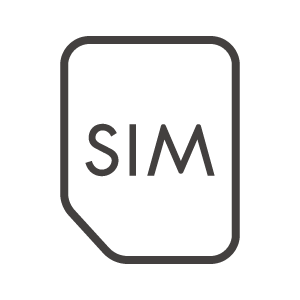
従来台湾でインターネットを使うには台湾でSIMカードで購入し、スマホにSIMカードを差し込んで設定をする必要がありました。
eSIMではSIMカードの入れ替えが不要かつ、日本でも設定が可能なため当日台湾についてからバタバタする必要がありません。
台湾の空港についてすぐにインターネットを利用することができます。
また日程も選択できるので長期滞在、短期滞在の方どちらも、自分にあった使い方が可能です。
eSIMの使い方
僕は今回台湾に滞在する際kkdayというサイトのeSIMを使用しました。
※注意 SIMロックされているスマートフォンや下記以外のスマートフォンでは利用できません。

新規登録
まずログイン新規登録を押します。
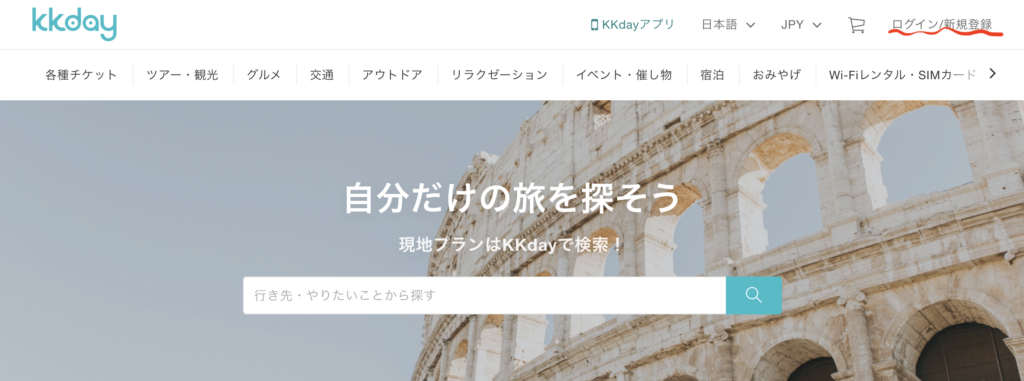
下記のいずれかの方法で新規登録します。
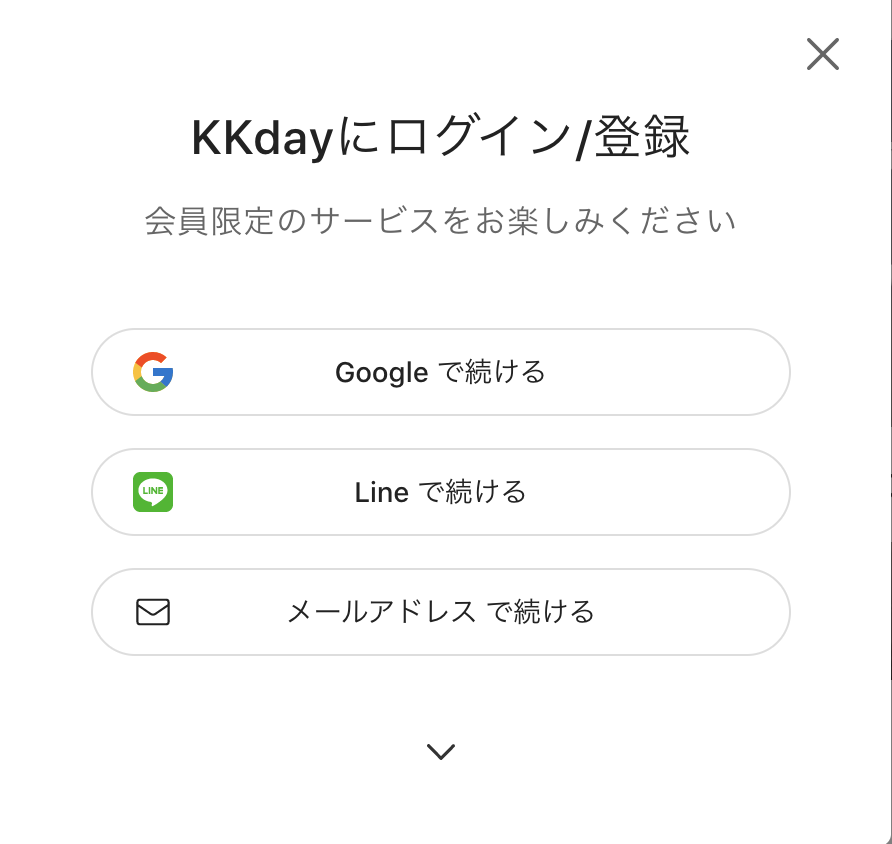
eSIMを購入
WI−FIレンタル・SIMカードを押します。
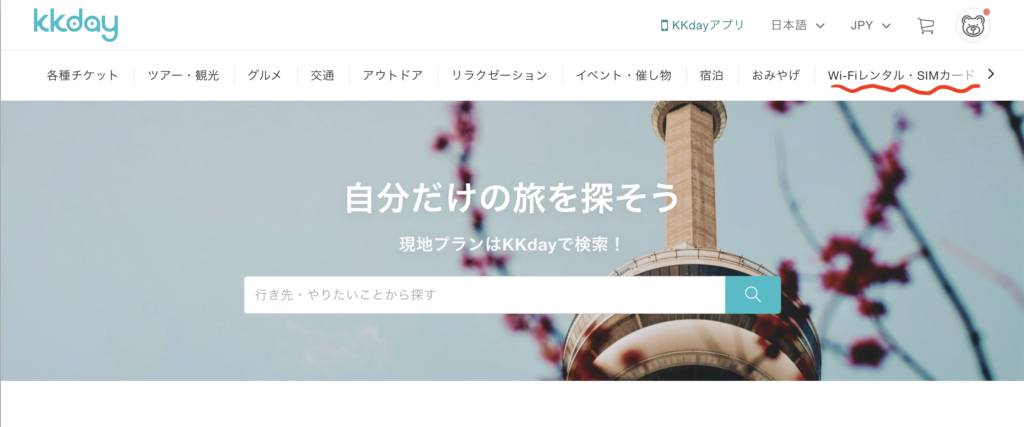
台湾eSIM・データ無制限eSIMを選択します。
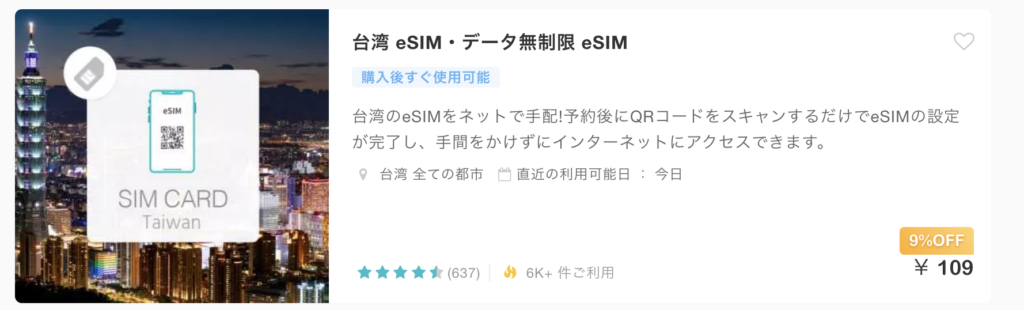
日程を決め自分に会ったデータ量と日数を決め選択します。
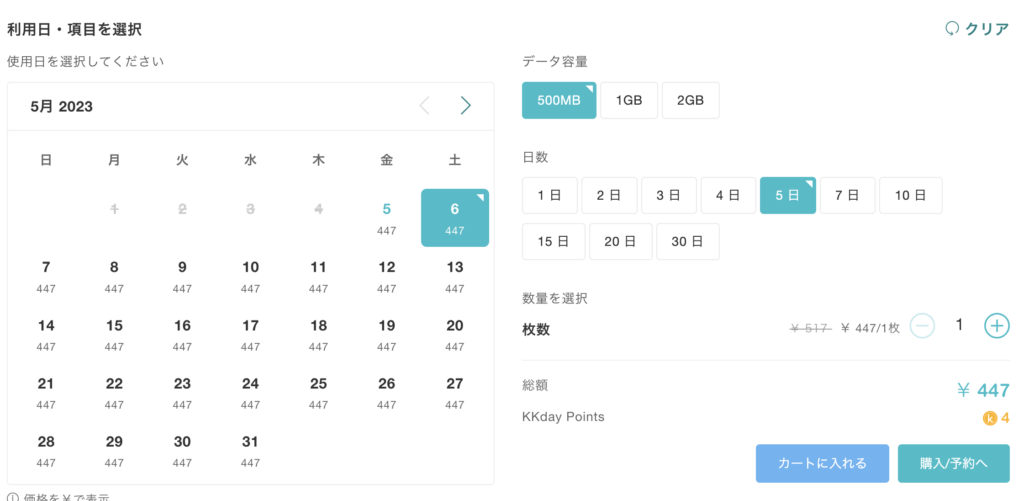
決まったら購入/予約へ を押します。
僕はメールで登録したので、メールに添付されたPDFからQRコードをスマホのカメラで読み取ります。
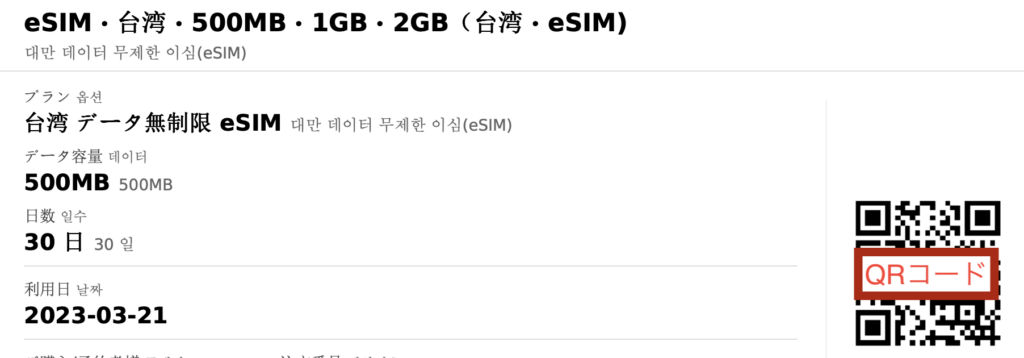
eSIMのアクティベート 設定
読み取ると下記の画面が出てくるのでeSIMをアクティベートを押します。(時間が少しかかりました)
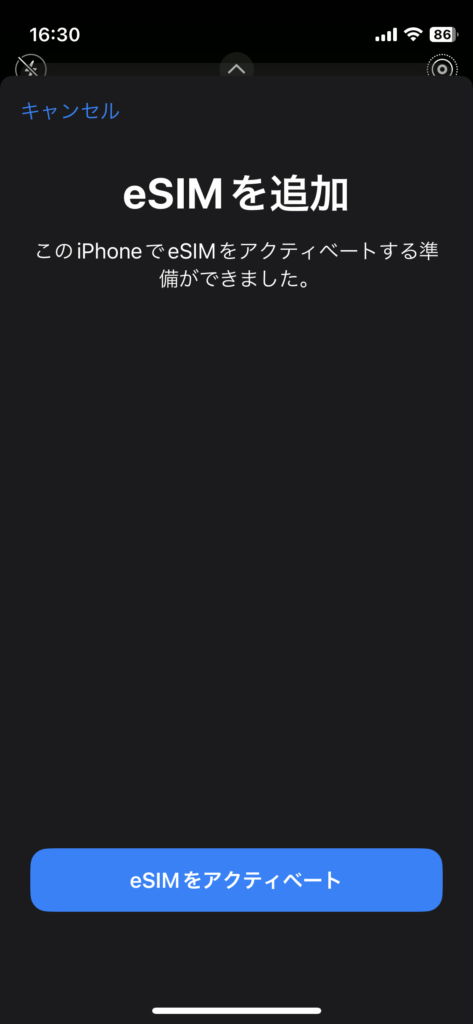
iphoneの設定→モバイル通信を押す
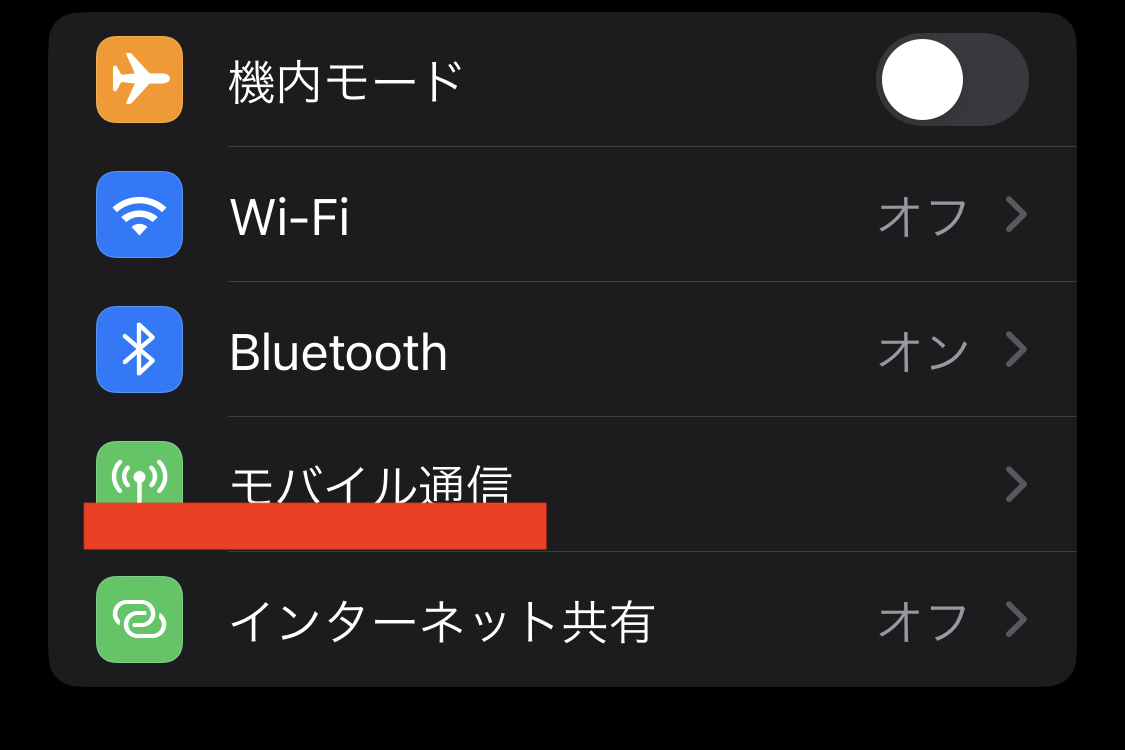
SIMのところに新しく項目が増えているのでそこをクリックします。
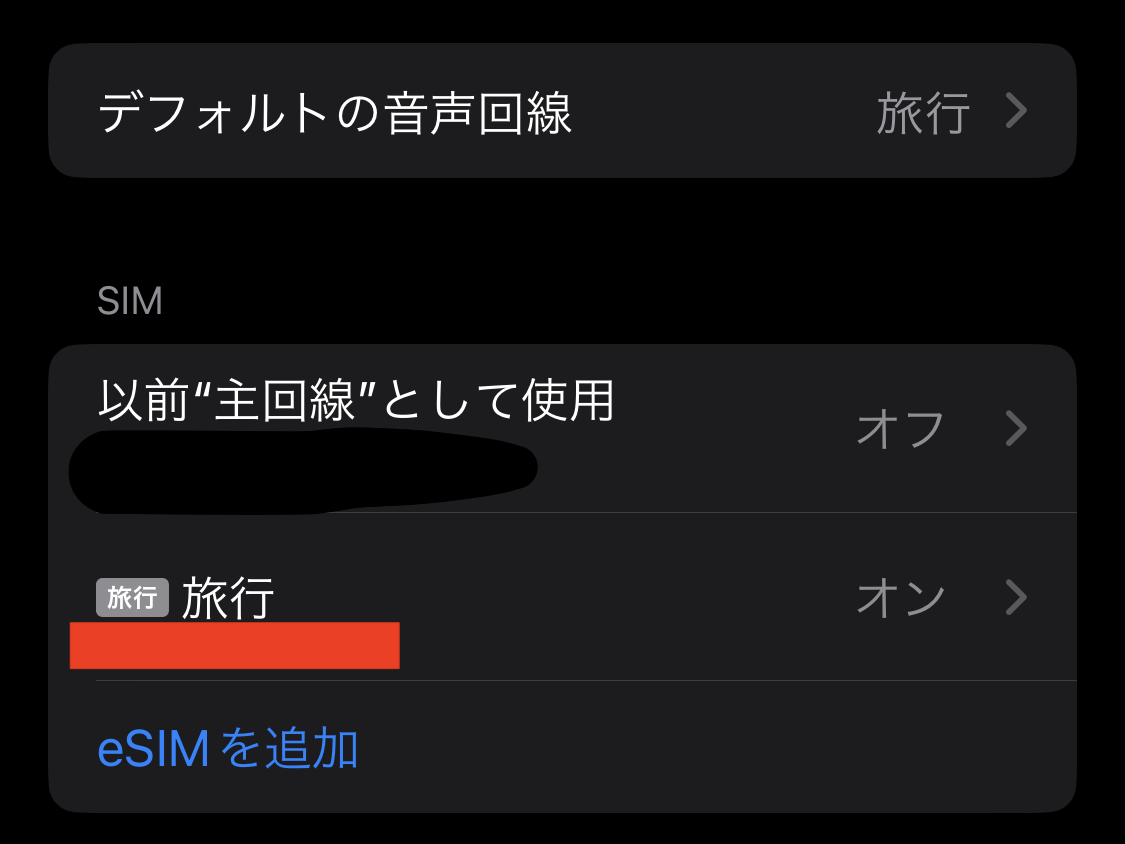
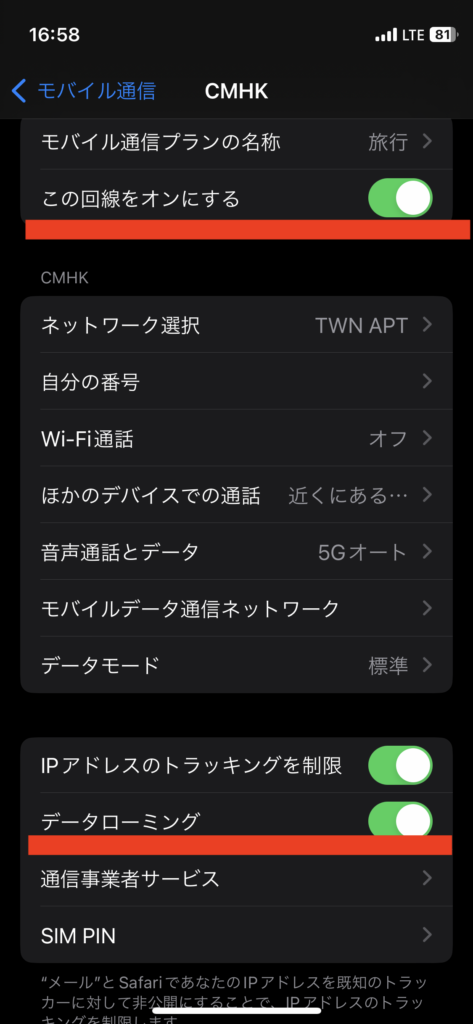
この回線をオンにするをとデータローミングを現地でオンにすると利用できます。普段使っている回線はオフにしておきましょう。
eSIMの使用した感想
・実際使ってみて購入から設定まででほとんど難しいところはありませんでした。
データローミングを初めオンにしていなくて使えませんでしたが、上記の通りやれば問題ないかと思います。
入れ替えもないので台湾についたらすぐ使えて、今までSIMの入れ替えを空港でする煩わしさがなくなり気が楽になりました。
すぐにバスに乗り目的地に向かうことができるのが嬉しいですね。やはりネット上で全て完結できることは大きなメリットです。
・googlemapやライン等、速度なども全く問題なく、快適に使えていました。
・日本に戻るときもボタンひとつで回線が変えれるので出張などで頻繁に行き来する方には非常に便利に利用できます。
僕は長期滞在なので、30日で購入しました。
期限が切れたらメールが来て、同じようにネット上で手続きをすればいいだけですので楽でした。
以上eSIMについてでした〜

